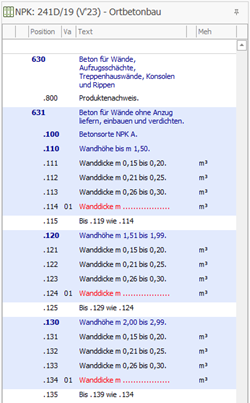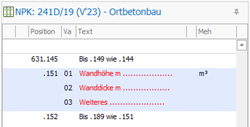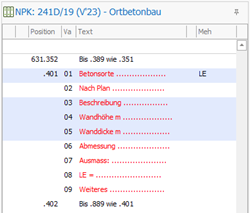Auswahl erstellen im Erfassungshilfsmittel
Die Erfassung bezieht sich immer auf die markierten Positionen/Bereiche des Erfassungshilfsmittels.
Hinweis: Ist der Katalog im Erfassungshilfsmittel nicht gleich wie der Katalog der Leistungsbeschreibung (anderes Kapitel, oder anderes Ausgabejahr), wird beim Einfügen eine gültige Reserve-Nummer erwartet.
|
Ganze Positionen: Markieren und Kontextmenü/Auswahl einfügen. Hinweis: Mit einem "Doppelklick" auf einen Abschnitt, Unterabschnitt, Position öffnet oder schliesst sich die Struktur des NPK's, je nach Einstellung des Schalters: Ab Stufe |
|
Leistungsposition: Doppelklick auf der Nummer der Leistungsposition oder Markieren und Kontextmenü/Auswahl einfügen. Mit jedem weiteren Doppelklick auf einer "Bis-Wie Position" im Katalog wird eine weiter "Bis-Wie Position" im Leistungsbeschrieb erstellt. |
|
Leistungsposition mit einzelnen Variablen: Markieren der einzelnen Variablen und Übernahme mit Kontextmenü/Auswahl einfügen (Original Bis-Wie Position). Hinweis: Wird eine weitere "Bis-Wie Position" gewünscht, erfolgt das Einfügen in den Leistungsbeschrieb mit Kontextmenü/Auswahl auf Bis-Wie kopieren. |
Variablen einfügen zu bestehenden Positionen
Fehlende Variablen oder Alternativvariablen können im Katalog mit einem Doppelklick in bestehende Positionen des Leistungsbeschriebs übernommen werden.
Hinweis: Wird im Katalog eine Alternativvariable erfasst, zu deren Gruppe bereits eine Variable erfasst ist, wird diese im Leistungsbeschrieb ausgetauscht.
Auswahl erstellen im Katalog
Bereiche, zusammenhängend oder nicht, können mit gedrückt ziehender Maustaste oder mit Einzelklicks (Einzelauswahl) zusammengestellt werden. Die ausgewählten Bereiche werden farblich markiert.
Markierte Teile der Auswahl können durch eine erneute Auswahl wieder vom Bereich entfernt werden. Die Aufhebung der gesamten Auswahl erfolgt mit der Taste ESC oder Kontextmenü/Auswahl aufheben.
Hinweis: Es ist zu beachten, dass Markierungen auch ausserhalb des sichtbaren Bereichs vorhanden sein können. Beim Einfügen werden alle markierten Bereiche übernommen.